ウェブサイトのロゴを作成する方法 (初心者向けガイド)
公開: 2023-09-29あなたのウェブサイト用にカスタムロゴを作成したいですか?
プロのデザイナーを雇う余裕はないかもしれないが、自分のグラフィック デザイン スキルがその仕事に耐えられないのではないかと心配しているかもしれません。 ロゴはブランドのアイデンティティの非常に重要な部分です。 高品質に見えるだけでなく、ブランドのアイデンティティと価値観も伝えたいと考えています。
この記事では、Webサイトのロゴを作成する方法を説明します。 最適なソリューションを選択できるよう、いくつかの異なるソリューションを検討します。
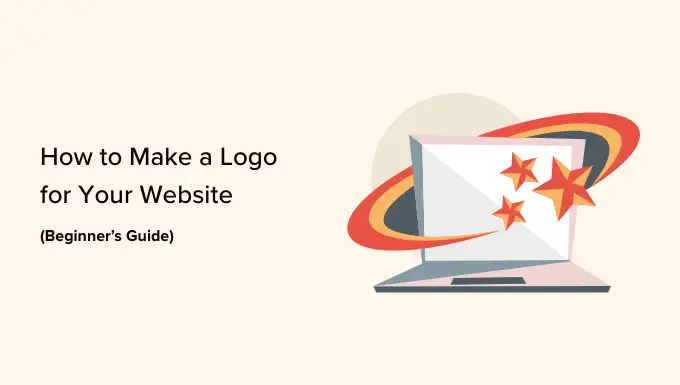
投稿内を簡単に移動できるように、以下のリンクをクリックして、読みたいセクションに進むことができます。
ウェブサイトのロゴを作成する必要がある理由
世界中の多くの人が、ロゴから有名ブランドを認識できます。 世界中のどこにいても、マクドナルドの象徴的なゴールデン アーチを見れば、すぐにそのブランドを認識し、そこにあるメニューが何になるのかがわかります。
それがブランディングの力であり、ロゴはその評判を築く上で最も重要な役割を果たします。
ブログを作成する場合でも、Web サイトを作成する場合でも、オンライン ストアを開始する場合でも、独自のロゴがあると、ブランドが正当であるように見えます。 信頼と認識を築き、ビジネスを促進するのに役立ちます。
多くの場合、ユーザーがオンライン ビジネスのアイデアに取り組み始めたい場合、ビジネス名を考えることから始めて、すぐにロゴのデザインに取り掛かります。
ただし、その前に、あなたのブランド名のアイデアが他の人によって登録されていないことを確認する必要があります。 ドメイン名の利用可能性を確認する方法については、ガイドをご覧ください。
ビジネス名のアイデアが利用可能であることを確認したら、他の人にドメインを取得されないように必ずドメインを登録してください (信じてください、これは思っているよりも頻繁に起こります)。
ドメイン名を登録したら、ロゴのデザインを開始する準備が整います。 初心者向けの優れた無料のロゴ作成ツールがいくつかあります。
ウェブサイト用のカスタムロゴを作成するためのヒント
Web サイトのカスタム ロゴを作成するには、デザインについてある程度の理解が必要です。 ただし、初心者の場合は、次のベスト プラクティスに従って、ロゴを洗練されたプロフェッショナルに見せることができます。
- ロゴのデザインはシンプルかつクリーンなものにしてください。 これにより、ロゴが小さいサイズでも見栄えがよくなります。 Facebook や Twitter のフィードにあるプロフィール画像がどれほど小さいか考えてみましょう。
- ロゴには透明な背景を使用します。 そうすれば、Web サイトの白い領域だけでなく、どこにでも配置できます。
- ロゴ用にできる限り最高品質のファイルを入手してください。 大きなサイズや印刷物でも見栄えを良くしたいと考えています。 これをコピーして、ソーシャル メディア、ブログ投稿、Web サイトのページ用に小さいバージョンを作成できます。
- ロゴにブランドと Web サイトの色を使用して、Web サイトの他の部分と調和させます。
企業がよく使用するロゴデザインにはさまざまな種類があります。 独自のロゴを作成するときは、これらのロゴをいくつか試してみるとよいでしょう。
ワードマークのロゴ

ワードマーク ロゴは、特徴的なテキストのみのロゴです。 特定のフォントと色を使用して設定された独自のブランド名は、優れたロゴタイプを作成できます。
WordPress Web サイトのカスタムロゴを自分で作成している場合、これはシンプルで簡単なため、優れたオプションです。
絵マークロゴ

絵マークは通常、組織を表すイラストやアイコンを使用したブランドイメージです。
この種のロゴの有名な例としては、Apple、Nike、Audi などが挙げられます。
両方の組み合わせ

これらのタイプのロゴは、よく見かけるものです。 象徴的なレイアウトで表示される単語や文字を組み合わせます。
このようなロゴの有名な例としては、Dell、Pizza Hut、Doritos などが挙げられます。
ロゴに適したスタイルを選択する
独自のロゴを作成する場合は、まず自分のデザインスキルについて現実的に考える必要があります。 ワードマークの使用は非常に簡単に思えるかもしれませんが、必要に応じてロゴを商標として簡単に登録できるように、ワードマークは一意である必要があります。
ロゴとして使用するアイコンを描画することもできます。 ただし、ブランドイメージのためのユニークなアイデアを思いつくには、強力なデザインスキルが必要です。
当社独自のブランドでは、ワードマークとアイコンの両方を組み合わせて使用します。 たとえば、姉妹会社である OptinMonster のロゴには、ワードマークの上にマスコットが配置されています。

(デザイナーを雇わずに) Web サイト用のプロフェッショナルな外観のロゴを作成するいくつかの方法を見てみましょう。
1. Tailor Brandを使用してロゴを作成する(カスタマイズに最適)
Tailor Brands のロゴ メーカーは簡単で使いやすいです。 Web サイトのカスタム ロゴを作成するときに、多くのカスタマイズ オプションにもアクセスできます。
最高のロゴメーカーの 1 つであり、無料で使用できます。 ただし、完成したロゴをダウンロードするには料金を支払う必要があることに注意してください。 最低お支払い額は 1 か月あたり 9.99 ドルです。
まず、Tailor Brands Logo Maker にアクセスし、会社名を入力します。 次に、「開始」ボタンをクリックします。
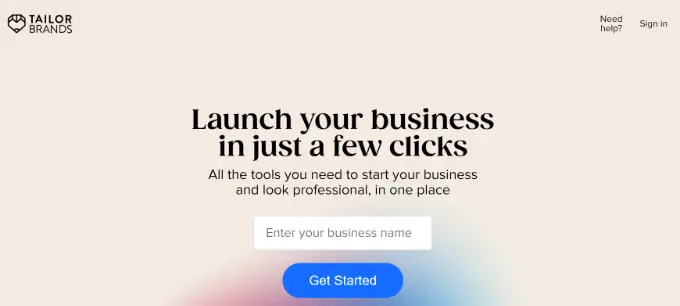
次に、Tailor Brands は一連の質問を行うロゴ ビルダーを起動します。
まず、ブランドが提供しているものを選択する必要があります。 たとえば、あなたのブランドは物理的な商品、サービス、テクノロジーとソフトウェア、オリジナル コンテンツ、またはその他の製品を販売していますか?
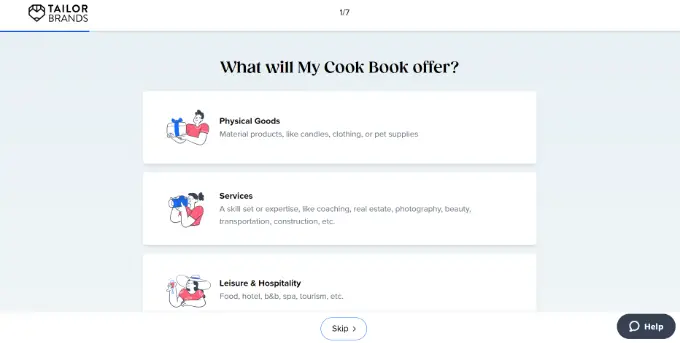
オプションを選択して次のステップに進むだけです。
その後、業界に関する詳細を入力する必要があります。 まず、ドロップダウン メニューから業界を選択し、ビジネスを簡単に説明します。
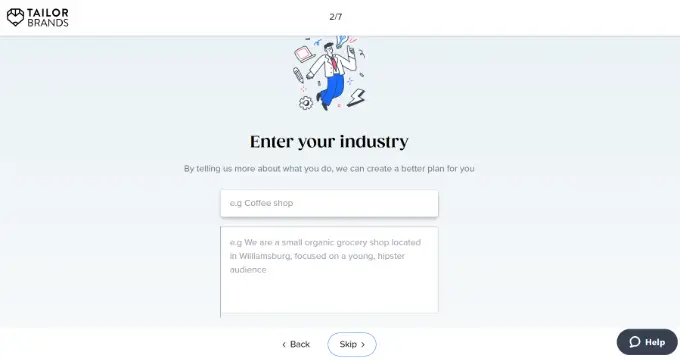
次に、Tailor Brands は、ビジネスを始める最大の動機は何かと尋ねます。
オプションから選択して詳細を追加できます。
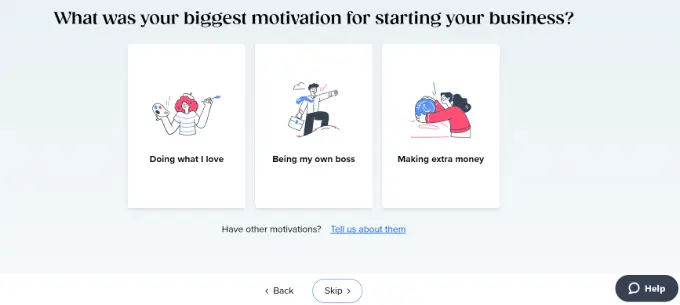
その後、あなたのウェブサイトまたはブランドが現在どの段階にあるかを選択する必要があります。
たとえば、それは単なるアイデアであり、立ち上げの準備をしているところですか、それともすでに事業に着手していますか?
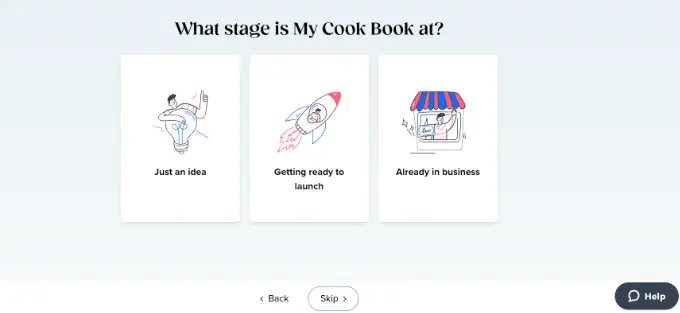
次のステップでは、どのサービスに重点を置くかを選択できます。
先に進み、「ロゴとブランディング」オプションを選択してください。
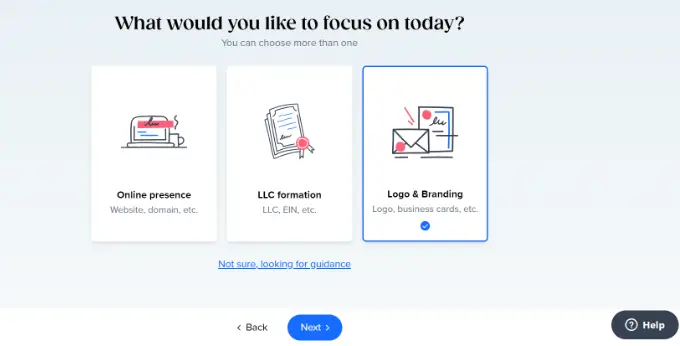
その後、ブランドに必要なものを選択する必要があります。
「ロゴ」オプションを選択するだけです。
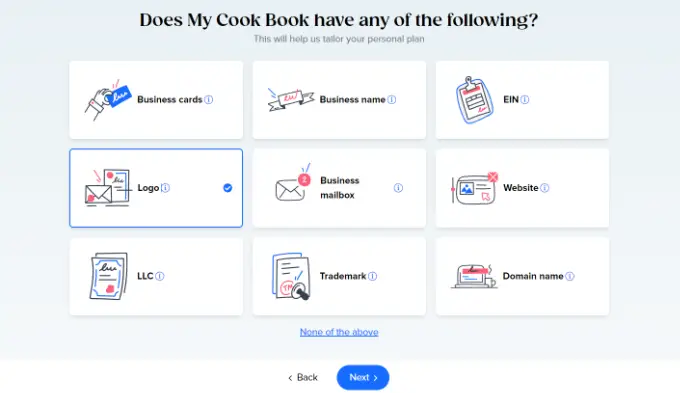
次に、Tailor Brands を知った方法を選択する必要があります。
任意のオプションを選択するか、下部にある「スキップ」ボタンをクリックするだけです。
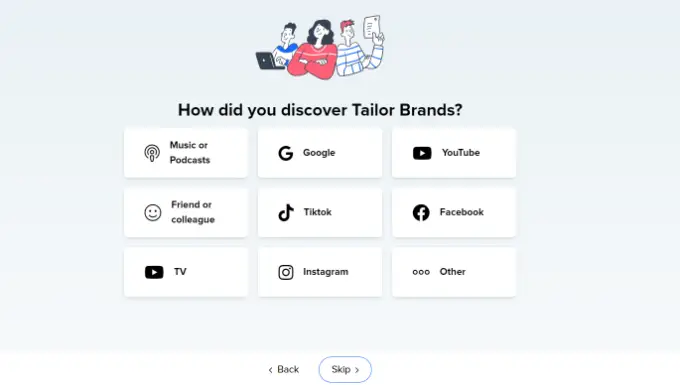
Tailor Brands は情報を処理し、カスタム ロゴを作成するオプションを表示します。
「作成」ボタンをクリックしてください。
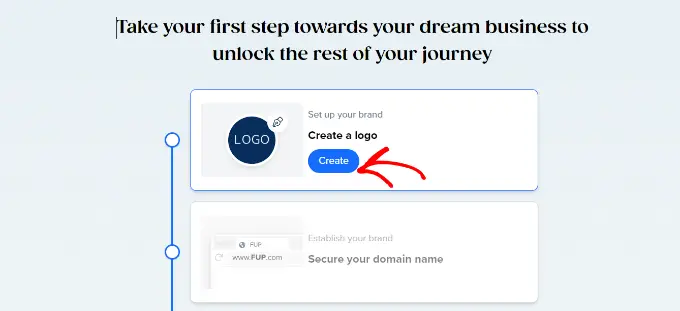
次に、無料アカウントにサインアップする必要があります。
Facebook または Google アカウントを使用するか、メール アドレスとパスワードを入力するだけで開始できます。
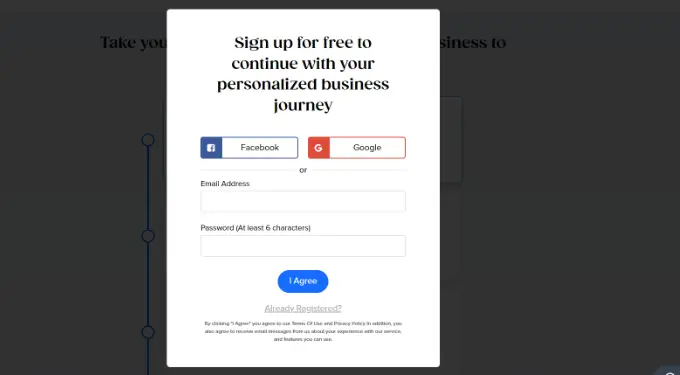
アカウントを作成したら、新しいロゴを作成できます。
まず、作成するロゴの種類を選択する必要があります。 Tailor Brands では、アイコンベース、名前ベース、またはイニシャルベースのロゴを選択できます。
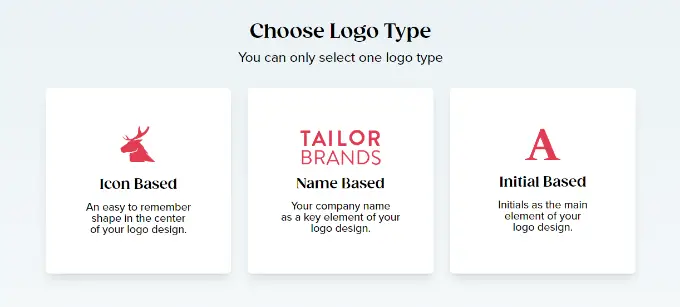
選択できるオプションは 1 つだけですが、他の可能性を試したい場合はいつでもロゴ メーカーを再度再起動できます。
ここで「アイコンベース」を選択すると、次の画面でアイコンの種類を選択するよう求められます。 幾何学的形状を選択するか、アイコンを検索できます。
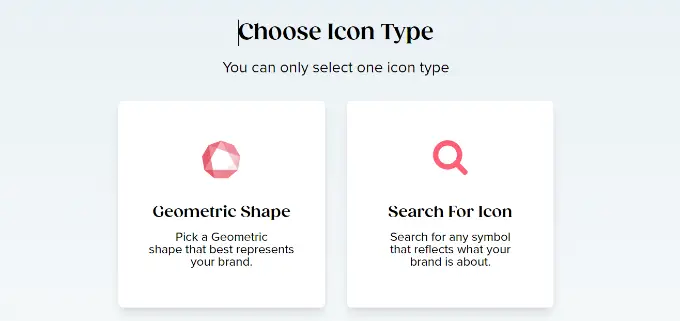
このチュートリアルでは、「アイコンを検索」オプションを選択しましょう。
次に、ロゴのアイコンを最大 5 つ選択できます。 上部には、さまざまなアイコンを検索するオプションもあります。
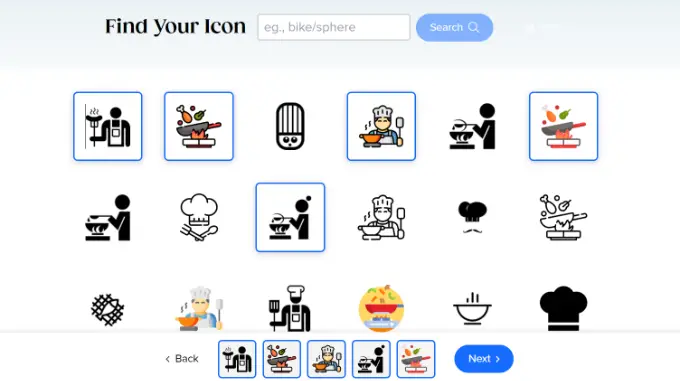
完了したら、下部にある「次へ」ボタンをクリックしてください。
その後、ロゴの 3 つのスタイルを選択する必要があります。
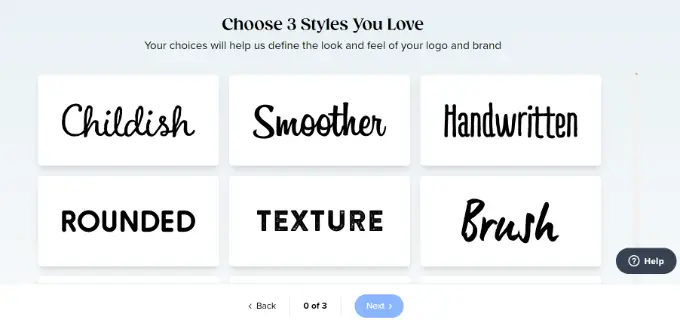
気に入ったスタイルを選択したら、「次へ」ボタンをクリックしてください。
このプロセスを完了すると、ロゴの作成中に短いアニメーションが表示されます。
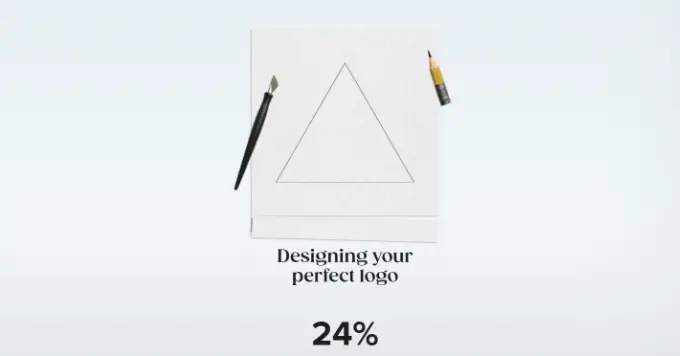
次に、ロゴが表示されるようになります。
[気に入った] をクリックして価格プランに移動するか、[カスタマイズ] をクリックして編集を開始するか、左側のメニューを下にスクロールしてその他のロゴ オプションを表示することができます。
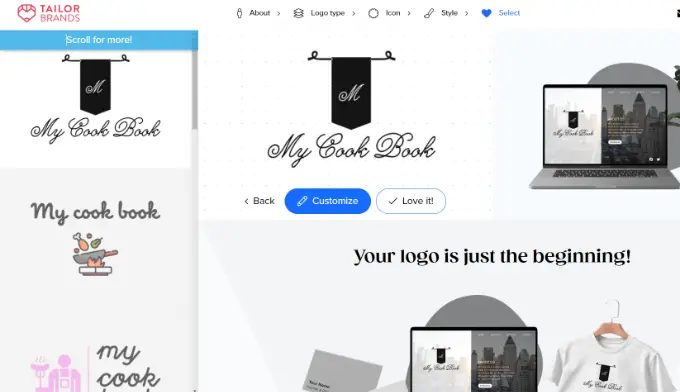
ロゴをカスタマイズする場合は、さまざまなスタイル、フォント、レイアウトなどから選択できます。

別のオプションを選択すると、右側のロゴが更新されます。
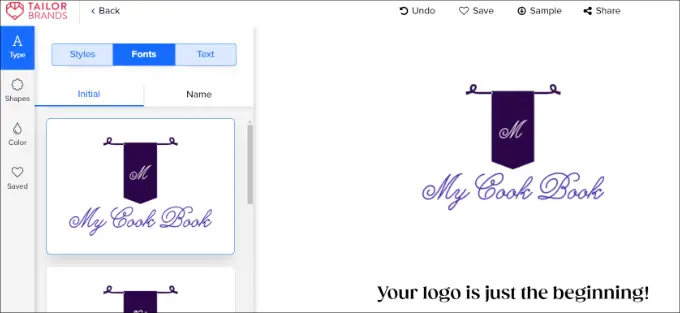
カラーパレットを変更したり、ロゴの形状を編集したりするオプションもあります。
ロゴに満足したら、[完了] ボタンをクリックします。
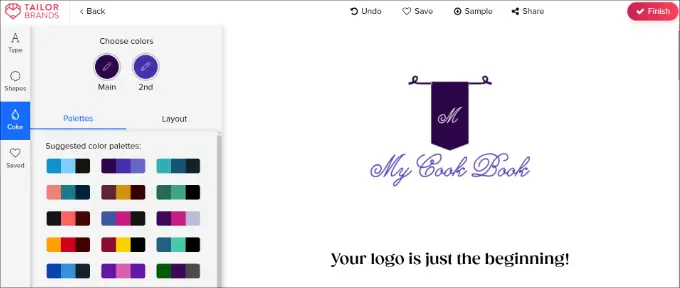
小さなウィンドウが開き、ロゴのデザインを確認できます。
先に進み、「完了しました」ボタンをクリックしてください。
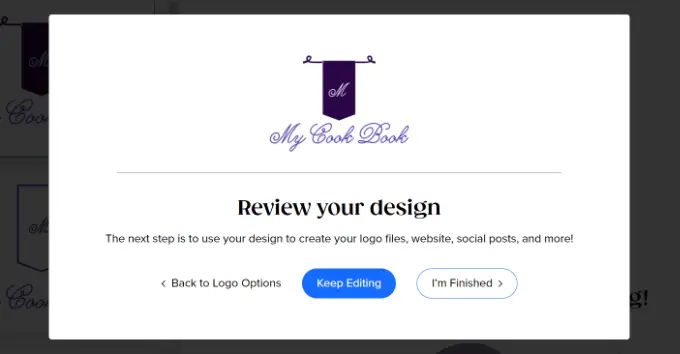
ロゴの準備が完了すると、次の画面にダウンロード オプションが表示されます。
「ダウンロード」ボタンをクリックできます。
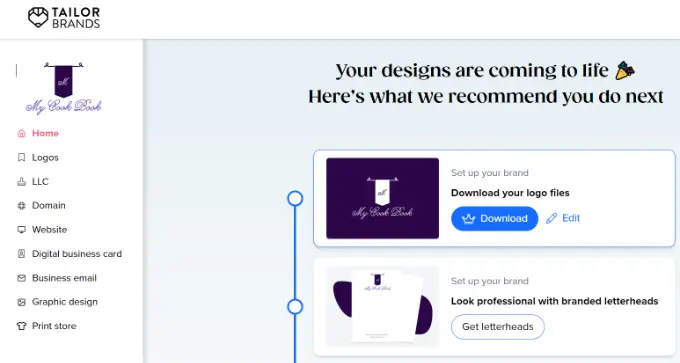
次に、ロゴをダウンロードするためにプレミアム プランにアップグレードするように求めるポップアップが表示されます。
[アップグレード] ボタンをクリックすると、価格ページが表示され、さまざまな料金プランが表示されます。
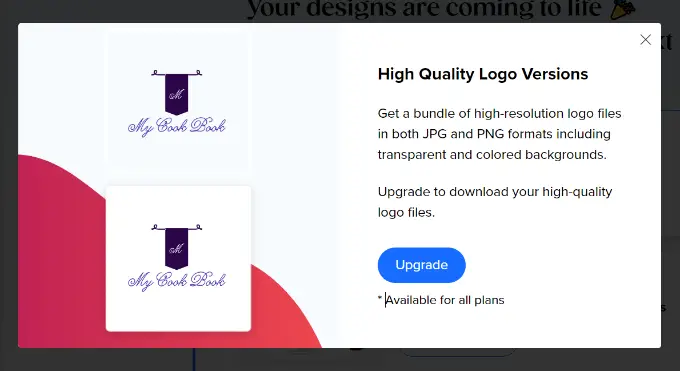
これらのプランでは、ロゴだけでなく、グラフィック デザインや Web サイト作成ツールにもアクセスできます。 ストック写真などにアクセスしたい場合は、良い選択肢になる可能性があります。
ロゴだけが必要な場合は、「1 か月」タブをクリックして「ベーシック」プランを選択できます。 ロゴを保持するには、1 回の支払いだけで済みます。 その後すぐにプランをキャンセルできます。
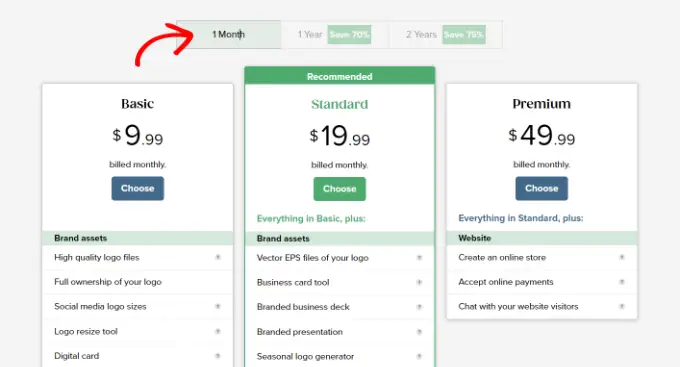
2. Looka を使用してサイトのカスタム ロゴを作成する (すばやく簡単)
Looka は、デザインのスキルがなくてもロゴを作成できる、迅速かつ簡単なオンライン グラフィック デザイン ツールです。 以前はロゴジョイとして知られていました。
Tailor Brands と同様に、Looka のツールは無料で使用できますが、ロゴをダウンロードするには料金を支払う必要があります。 価格は20ドルから。 Tailor Brands と同じレベルのパーソナライゼーションは得られませんが、カスタム ロゴを作成するための優れた代替手段です。
まず、Looka Web サイトにアクセスし、検索ボックスに会社名を入力してください。
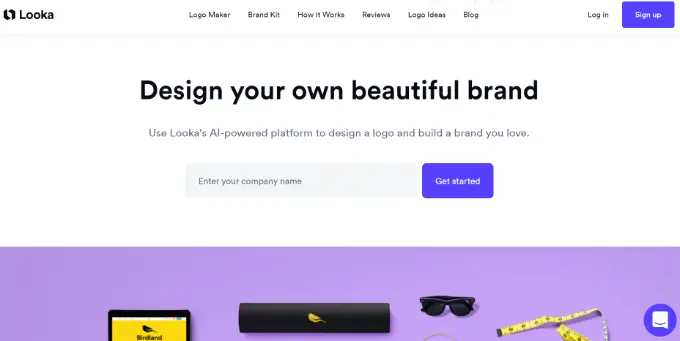
それが完了したら、「開始」ボタンをクリックします。
次に、ドロップダウン メニューから業界を選択する必要があります。
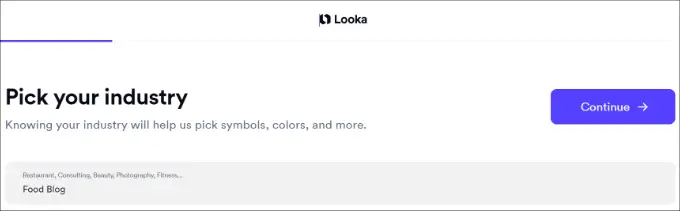
次のステップに進むには、[続行] ボタンをクリックすることを忘れないでください。
自動的に生成された多数のロゴが表示されます。
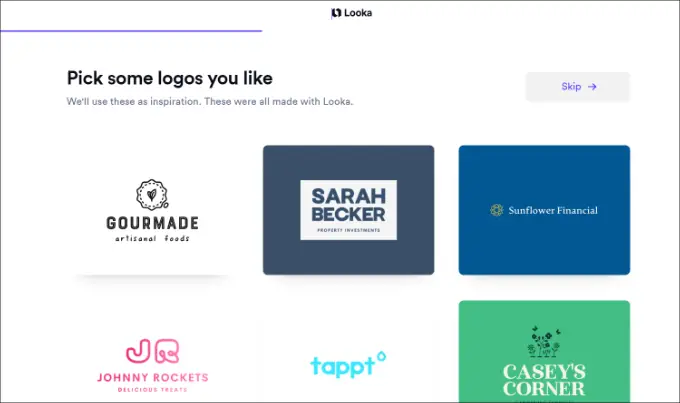
インスピレーションとして気に入ったロゴをいくつか選択してください。
次に、好きな色をいくつか選択する必要があります。 最大 3 色を選択し、[続行] ボタンをクリックします。
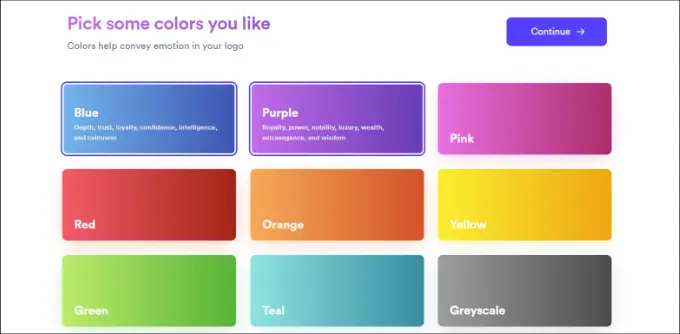
その後、Looka は会社とスローガン (オプション) を入力するよう求めます。
この情報を入力したら、「続行」ボタンをクリックしてください。
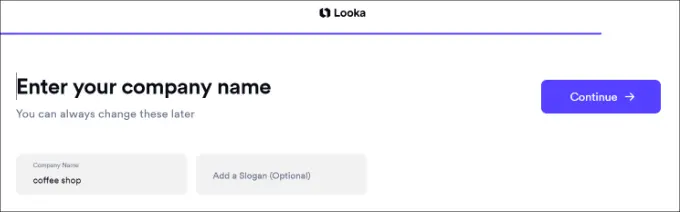
次のステップでは、ロゴのシンボル タイプをいくつか選択する必要があります。
たとえば、食品ブログのロゴには、さまざまな食品関連のシンボルを選択しました。
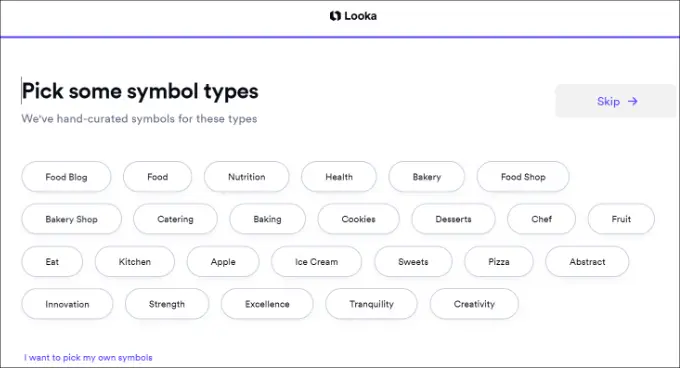
Looka はロゴの生成を開始します。
ウェブサイトに使用できるさまざまなバリエーションが表示されます。 ロゴを選択するだけで、さらにカスタマイズできます。
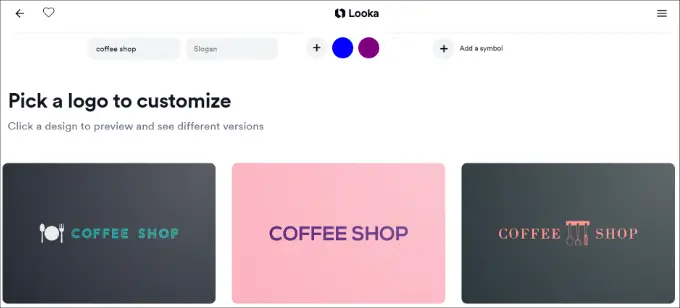
その後、Looka が提供するロゴビルダーが表示されます。
ドラッグ アンド ドロップのロゴ エディターを使用すると、フォント サイズの調整、透明な背景の選択、フォント ファミリーの変更、アイコンの追加または変更などを行うことができます。
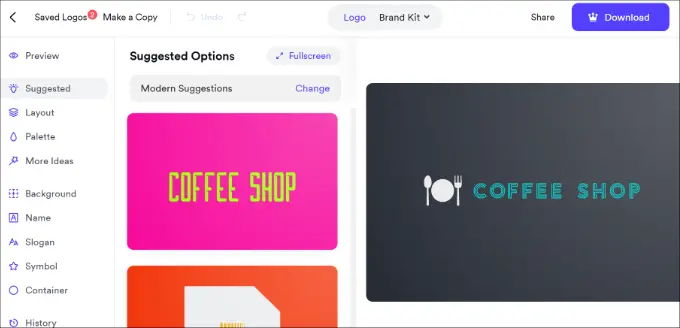
デザインを自由に編集し、セカンドオピニオンとして同僚と共有してください。 問題がなければ、右上隅にある「ダウンロード」ボタンをクリックしてロゴを購入し、ダウンロードしてください。
ロゴの透明バージョンが必要な場合は、プレミアム プランに 65 ドルを支払う必要があることに注意してください。
3. Hatchful by Shopify を使用してカスタムロゴを作成する (無料)
Shopify は人気のある e コマース プラットフォームです。 Hatchful という無料のロゴ作成ツールも提供しています。 デザインスキルがなくても、ウェブサイト用の美しいロゴを簡単に作成できます。
Tailor Brands や Looka とは異なり、ロゴは無料でダウンロードできます。 さらに、さまざまなカスタマイズ オプションが提供され、ロゴの作成を段階的にガイドします。
まず、Shopify Hatchful ページにアクセスし、「始める」ボタンをクリックする必要があります。
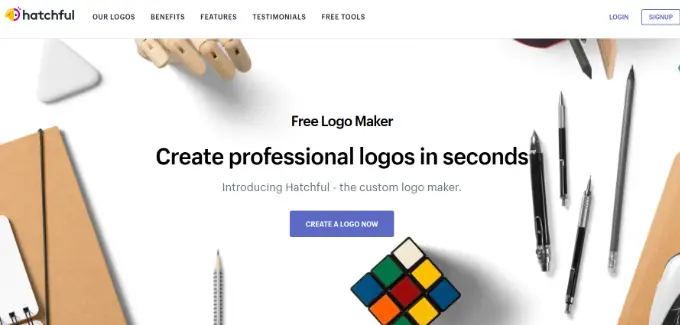
次に、ビジネスの種類を選択する必要があります。
完全に一致するものが見つからない場合は、可能な限り最も近い一致を使用します。
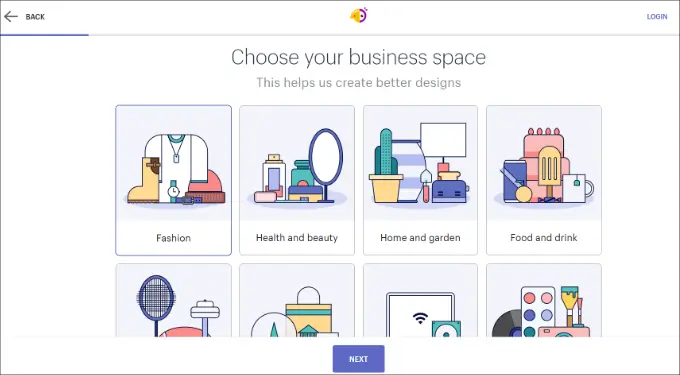
その後、Hatchful はロゴのビジュアル スタイルを選択するよう求めます。
ビジネス Web サイトのスタイル、外観、業界に合ったスタイルを選択する必要があります。
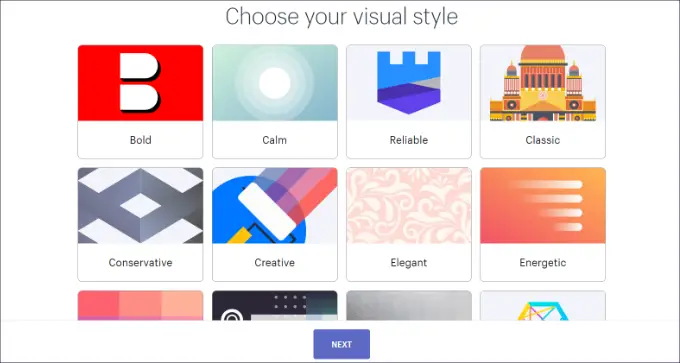
次に、ビジネス名とスローガン (オプション) を入力します。
必要に応じて、このステップをスキップして先に進むことができます。
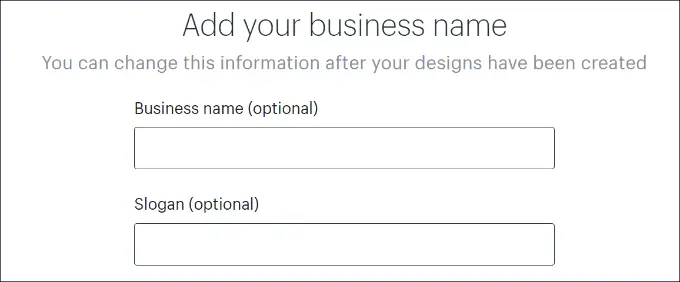
その後、ロゴを使用する場所を選択するよう求められます。
[オンライン ストアまたはウェブサイト] オプションを選択して続行できます。
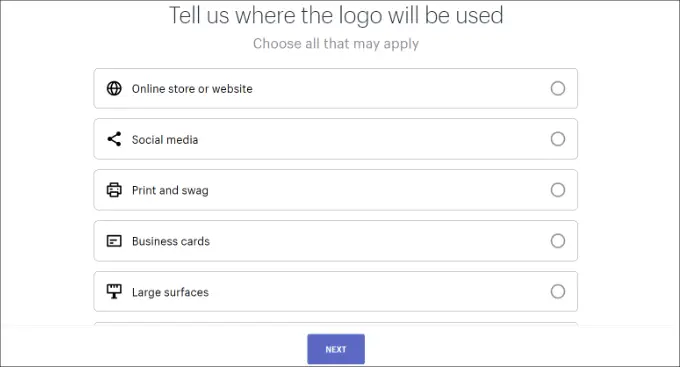
最後に、ウィザードは回答を分析し、選択できるいくつかのロゴのサンプルを表示します。
これらのロゴのいずれかを選択して、さらに編集することができます。
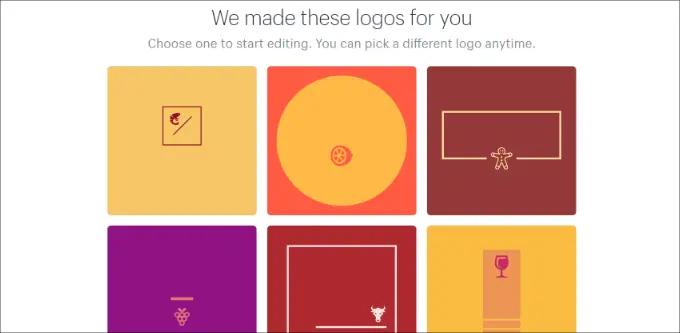
これにより、シンプルなロゴ エディターが起動し、左側の列に編集ツールを使用してロゴのライブ プレビューが表示されます。
テキストの編集、アイコンの追加、記号の追加、背景の変更ができます。
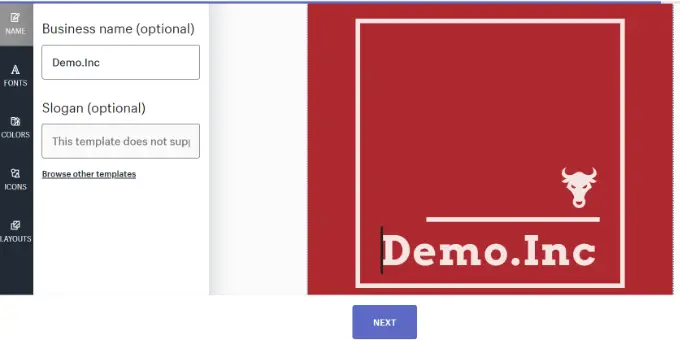
デザインに満足したら、「次へ」ボタンをクリックしてロゴ ファイルをダウンロードできます。
無料のアカウントを作成するように求められ、ロゴ ファイルが電子メール アドレスに送信されます。 zip ファイルには、ロゴだけでなく、ファビコンやサイト アイコン、ソーシャル メディア プロフィールのカバー画像も含まれます。
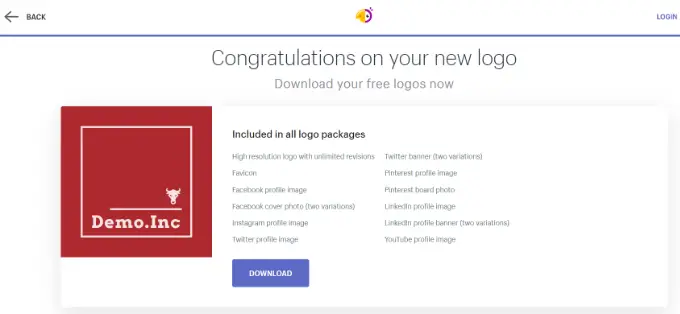
ボーナス: ウェブサイトのロゴを作成する人を雇う
このチュートリアルで説明したオンライン ロゴ作成ツールは、初心者向けに特別に作成されています。 これらのツールを使用すると、Web サイト用のシンプルでエレガントなロゴを作成できますが、デザインの選択肢はまだ限られています。
予算に余裕がある場合、最善の選択肢は、専門のグラフィック デザイナーを雇って Web サイトのロゴを作成することです。 フリーランスのデザイナーを見つけることができる場所はいくつかあります。
たとえば、人気のあるオンライン求人市場のいずれかを利用して、ロゴ デザイナーを雇うことができます。
これらの Web サイトではグラフィック デザイン サービスを提供している人が何千人もいます。 その仕事に適した人材をどうやって選ぶのですか?
これらのベスト プラクティスに従うことで、あなたのビジネスのロゴを作成するのに最適な候補者を見つけることができます。
- デザイナーのプロフィールで評価、レビュー、完了したジョブの数を確認します。 これらは、以前の顧客に提供された質の高いサービスを示す良い指標です。
- 特定の設計要件について、デザイナーに詳細な概要を伝えます。
- ロゴの価格は自分で設定できますが、ユニークで創造的なデザインは一般的なロゴよりも高価になることに注意してください。
- 元のソース ファイルを必ずベクター ファイル形式で取得してください。 これにより、後でロゴのサイズを変更したり、名刺、ポスター、T シャツなどの他の場所でロゴを再利用したりすることができます。
この記事がウェブサイトのロゴの作成方法を学ぶのに役立つことを願っています。 ビジネスメールに認定ロゴを追加する方法に関するガイドや、Web サイトのデザインを改善するために専門家が選んだ最高の WordPress タイポグラフィー プラグインもご覧ください。
この記事が気に入ったら、WordPress ビデオチュートリアルの YouTube チャンネルに登録してください。 Twitter や Facebook でもご覧いただけます。
